Sommaire
Simuler avec QUCS Saisir un schéma Simulation temporelle Simulation fréquentielle
Maintenant que vous êtes au point pour la saisie des schémas sous QUCS, voyons comment simuler un circuit.
Il existe plusieurs formes de simulations sous QUCS. Les deux principales sont les suivantes :
- la simulation temporelle (Transient) : elle permet de réaliser une simulation d’un système en fonction du temps, à partir de signaux standards (sinus, impulsion..) ;
- la simulation fréquentielle (AC Sweep) : elle permet d’obtenir la réponse en fréquence d’un système.
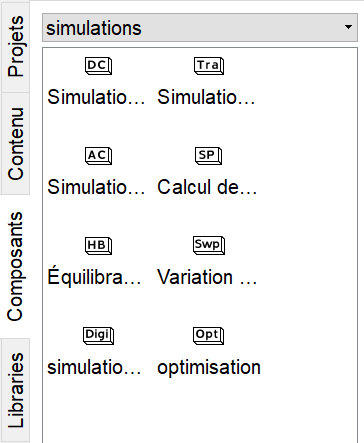
On retrouve ces simulations dans la section Simulations de l’onglet Composants.
Nous allons nous intéresser aux simulations temporelles dans cette page.
Paramétrer une simulation temporelle
Pour pouvoir exécuter une simulation temporelle, il faut choisir la simulation nommée : Simulation en régime transitoire (TR).
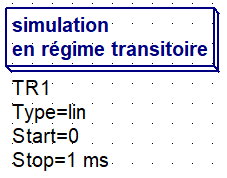
Pour modifier les paramètres de la simulation, il faut accéder au menu contextuel (clic-droit) Modifier les paramètres. La fenêtre suivante s’ouvre alors :
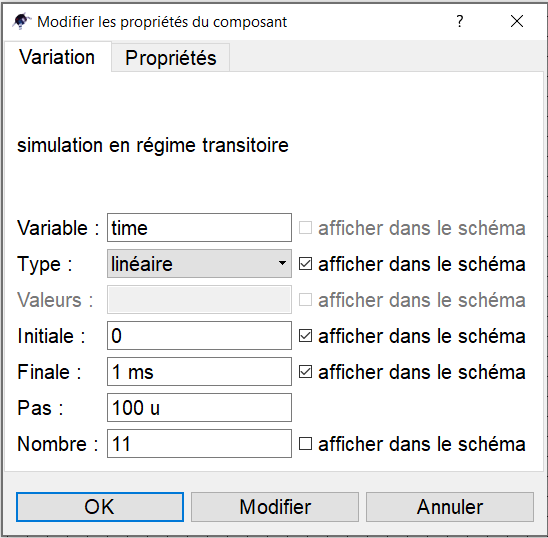
Dans cette fenêtre, vous pouvez alors spécifier les paramètres suivants :
- Variable : nom de la variable qui contiendra le vecteur temps.
- Type : type de vecteur souhaité pour le temps : linéaire, logarithmique… Le plus souvent, on préfère une évolution linéaire.
- Initiale : le temps initial de déclenchement de l’enregistrement de la simulation
- Finale : le temps final de la simulation
- Pas : le pas temporel entre deux valeurs temporelles
- Nombre : nombre de valeurs souhaité pour la simulation (en lien avec le pas) – plus ce nombre est élevé plus la simulation prendra de temps
Dans l’exemple suivant, on réalise une simulation temporelle de 1ms avec un pas de 100us, soient 11 points.
Lancer une simulation temporelle
Pour lancer la simulation, il suffit alors de cliquer sur Simuler dans le menu Simulation. Vous pouvez également cliquer sur la touche F2.
Une fenêtre d’exécution s’ouvre, puis disparaît à la fin de la simulation. Une page de graphiques (extension .dpl) s’ouvre alors.
Afficher les résultats
Dans la page dédiée aux graphiques (extension .dpl), vous pouvez alors placer les graphiques que vous souhaitez. Il se situe dans la section Diagrams de l’onglet Composants.
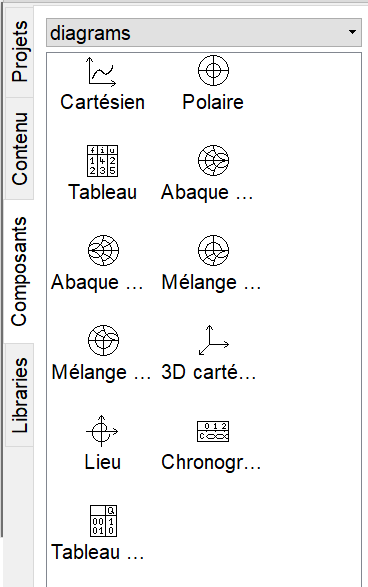
Pour afficher les résultats d’une simulation temporelle, il peut être intéressant d’utiliser un graphique Cartésien.
Lorsque vous le sélectionner et que vous le disposez sur la page des graphiques, une nouvelle fenêtre de paramétrage s’ouvre alors :
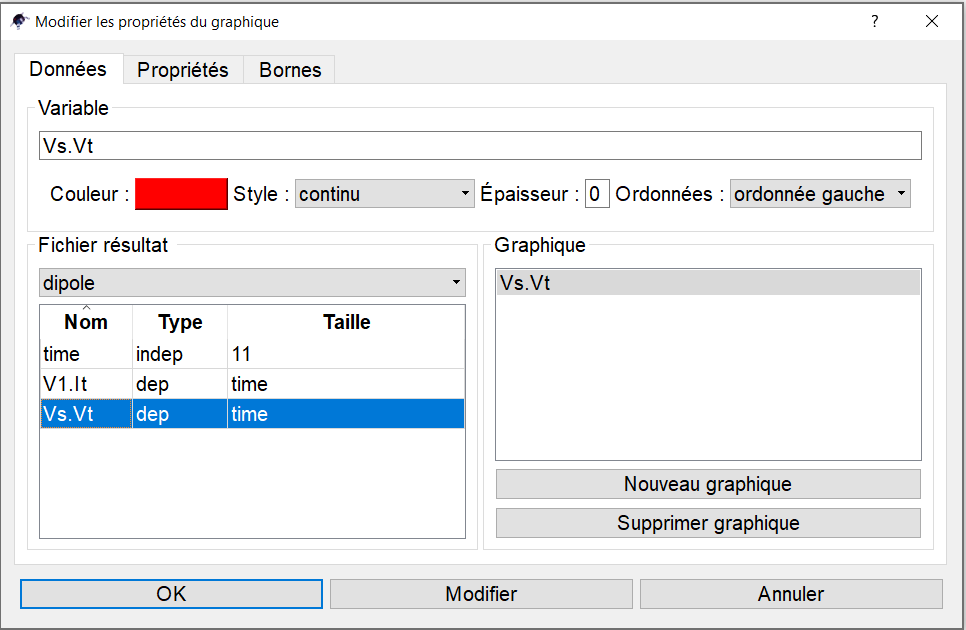
Dans cette fenêtre, vous avez la liste des signaux simulés dans ce circuit, dans la zone Fichier résultat.
Il suffit alors de double-cliquer sur le signal qui vous intéresse (ici par exemple Vs.Vt) pour qu’il apparaisse dans la liste des signaux qui seront insérés dans le graphique (zone de droite). Puis cliquez sur OK. Vous obtenez alors une courbe de la sorte.
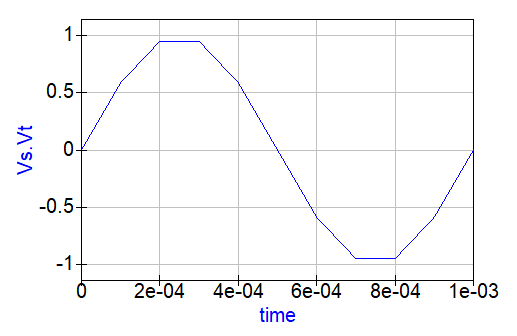
En double cliquant sur le graphique, vous revenez au paramétrage. Dans l’onglet Propriétés vous pouvez alors modifier les noms sur les différents axes et les pas des différents axes. Il est également possible de paramétrer les axes pour qu’ils s’affichent selon une échelle logarithmique.
Autres simulations temporelles
Il est possible de modifier la source d’entrée du système pour la remplacer par une source carrée ou impulsionnelle par exemple.
Une fois la source paramétrée, il suffit de relancer la simulation.

